
Tilføje et flydende tekstfelt
Når du tilføjer et tekstfelt som et flydende tekstfelt, forankres det til en position på
siden, så brødteksten på siden ombrydes omkring det. Du kan flytte det flydende
tekstfelt ved at vælge det og trække det.
Du opretter et flydende tekstfelt på følgende måde:
1
Klik på Tekstfelt på værktøjslinjen.
Der vises et tekstfelt på siden.
I et tekstbehandlingsdokument kan du også oprette et flydende tekstfelt ved at
konvertere et integreret tekstfelt. Vælg Indsæt > Tekstfelt. Der vises et integreret
tekstfelt. Klik på det integrerede tekstfelt for at vælge det, og klik derefter på knappen
Flydende på formatlinjen.
2
I tekstfeltet skal du dobbeltklikke på den fremhævede eksempeltekst og begynde at
skrive.
3
Træk vælgehåndtagene for at ændre størrelse på tekstfeltet og vise evt. skjult tekst. (Du
kan også oprette forbundne tekstfelter, hvor tekst flyder videre til et andet tekstfelt.)
Du kan læse om forbunde tekstfelter i “Forbinde flydende tekstfelter” på side 108.
4
Når du er færdig med at skrive, skal du klikke uden for feltet. Du kan også holde op
med at redigere, vælge tekstfeltet og trykke på Kommando-Retur.
106
Kapitel 5
Arbejde med tekst
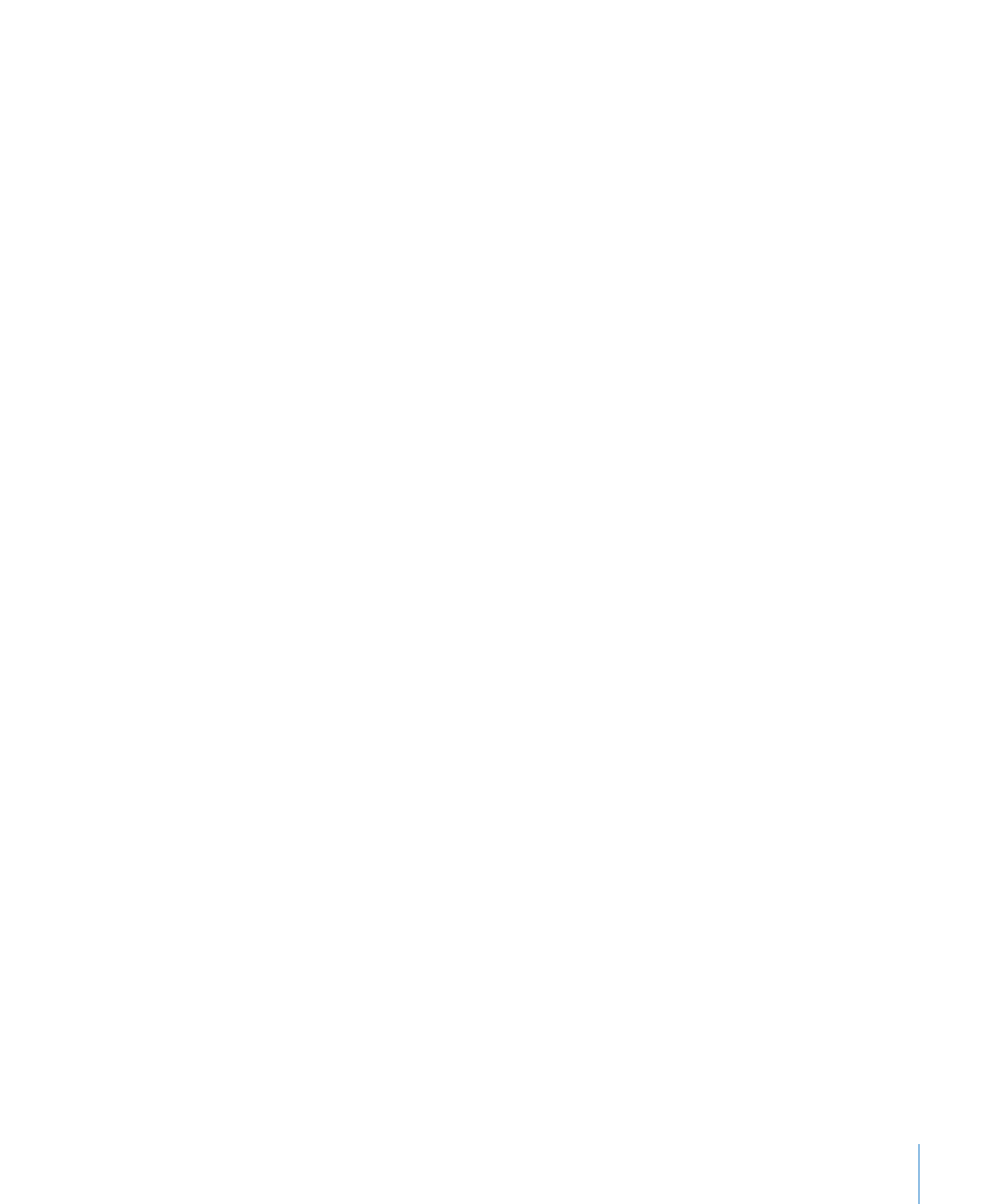
Kapitel 5
Arbejde med tekst
107
Når du klikker uden for et tekstfelt, vises dets grænser kun, når du bruger
layoutoversigt. Du bruger layoutoversigt ved at klikke på Oversigt på værktøjslinjen og
derefter vælge Vis layout.
5
Træk håndtagene på tekstfeltet for at ændre dets bredde.
6
Træk tekstfeltet til den ønskede placering på siden.
7
Du låser tekstfeltet til siden, så det ikke flyttes ved en fejltagelse, mens du arbejder, ved
at vælge tekstfeltet og vælge Organiser > Lås.
Du kan også tegne et flydende tekstfelt. Alternativ-klik på Tekstfelt på værktøjslinjen,
slip Alternativtasten, og træk krydsmarkøren over dokumentvinduet for at oprette et
tekstfelt med den ønskede størrelse.
Du kan få oplysninger om, hvordan du ændrer afstanden mellem tekst og tekstfeltets
indre kant, i “Ændre indskudsmargenen på tekst i objekter” på side 100.